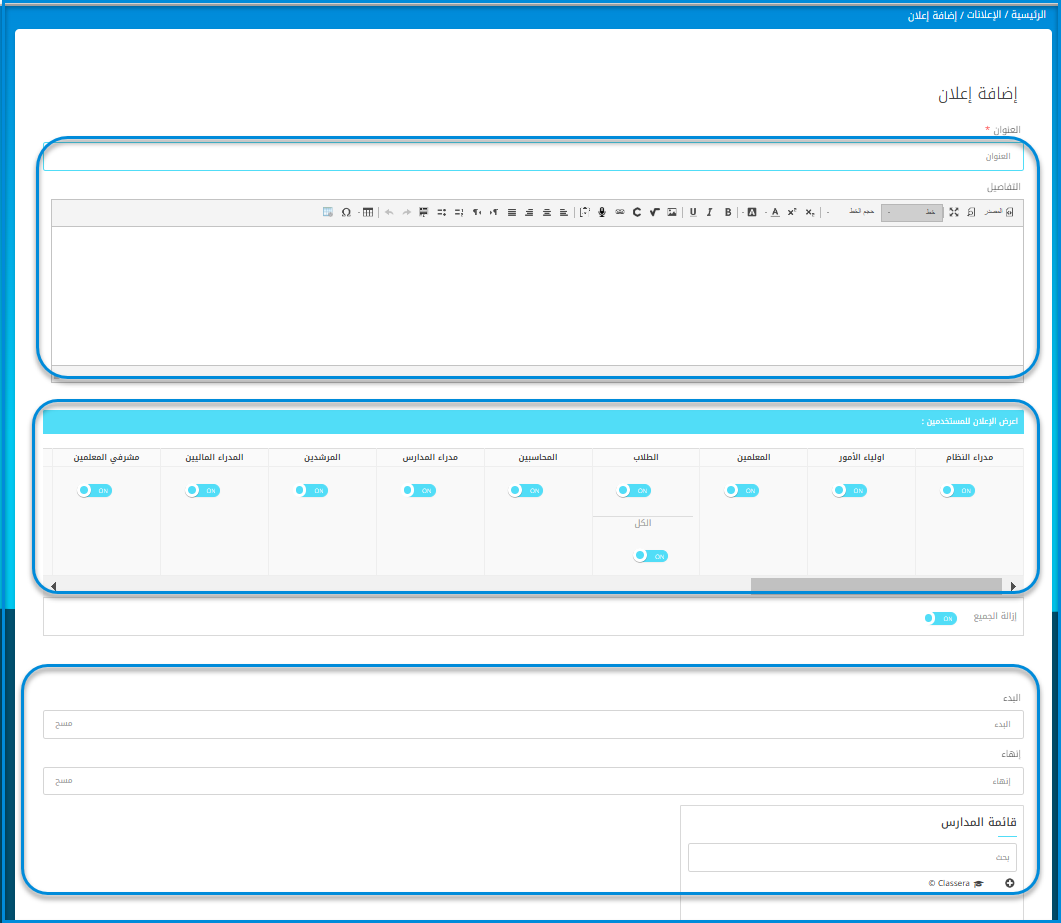قسم الإعلانات هو أداة مصممة لمساعدة المستخدمين على إنشاء وإدارة ومشاركة الإعلانات بكفاءة مع مجموعات مستخدمين محددة أو جميع المستخدمين. يتضمن ميزات لتصفية وتخصيص واستهداف الإعلانات لتلبية مختلف احتياجات التواصل.
تعمل هذه الشاشة كنقطة دخول لقسم الإعلانات. تتيح للمستخدمين اختيار والوصول إلى وحدة الإعلانات من القائمة الرئيسية.
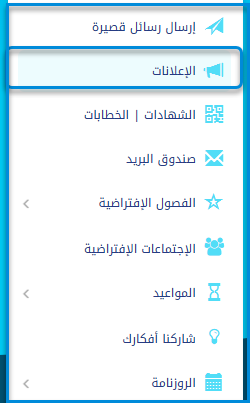
- من القائمة الجانبية، انقر على الإعلانات لفتح واجهة الإعلانات.
- انتقل إلى الشاشة الرئيسية لعرض الإعلانات أو البحث عنها أو إدارتها.
تعرض هذه الشاشة قائمة بجميع الإعلانات وتوفر خيارات للبحث، العرض، التعديل، أو الحذف.
اتبع الخطوات التالية:
- لإنشاء إعلان جديد، انقر على إضافة إعلان في الزاوية العلوية اليسرى.
- استخدم فلاتر البحث (العنوان، من التاريخ، إلى التاريخ، والفئة) للعثور على إعلانات محددة. بعد إدخال التفاصيل، انقر على بحث.
- لعرض إعلان، انقر على رمز العين في عمود الإجراء.
- لتحرير إعلان، انقر على رمز القلم في عمود الإجراء. قم بإجراء التعديلات المطلوبة ثم احفظها.
- لحذف إعلان، انقر على رمز سلة المهملات في عمود الإجراء وقم بتأكيد الحذف.
- قم بتعديل عدد الإدخالات الظاهرة باستخدام خيار الصفوف.
- قم بتصدير قائمة الإعلانات بالنقر على زر تصدير.
- قم بتخصيص تنسيق الجدول بالنقر على تخصيص الأعمدة لإظهار أو إخفاء حقول معينة.
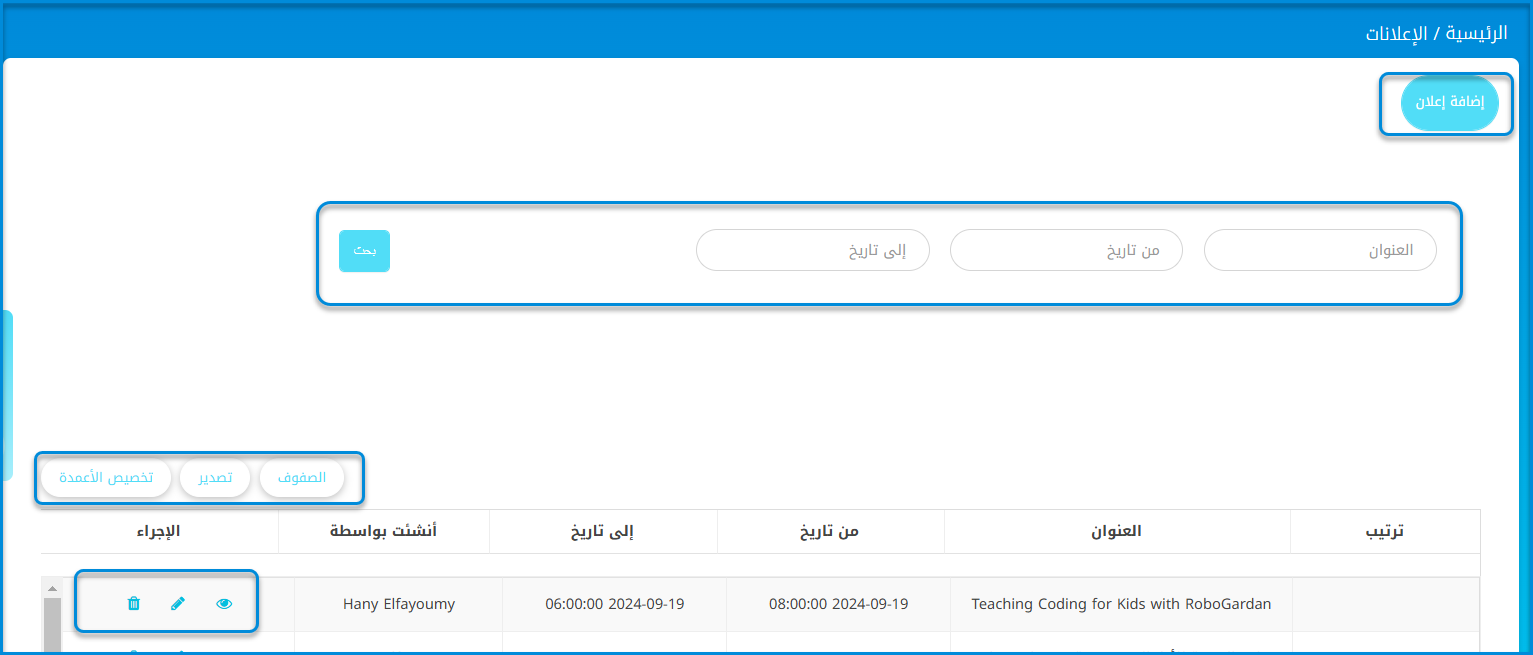
تتيح هذه الشاشة للمستخدمين إنشاء إعلان جديد من خلال تحديد محتواه، الجمهور المستهدف، وفترة ظهوره.
اتبع الخطوات التالية:
- أدخل عنوان الإعلان في الحقل المخصص.
- أضف محتوى الإعلان في قسم التفاصيل. استخدم أدوات التنسيق لتخصيص النص.
- في قسم عرض الإعلان للمستخدمين، اختر مجموعات المستخدمين (مثل مدراء المدارس، المعلمين، الطلاب، إلخ) عن طريق تبديل المفاتيح. قم بتبديل خيار الكل لتحديد جميع مجموعات المستخدمين.
- قم بتحديد فترة ظهور الإعلان عن طريق اختيار تواريخ البداية والنهاية. استخدم زر مسح لإعادة تعيين التواريخ إذا لزم الأمر.
- في قسم قائمة المدارس، ابحث عن المدارس أو الفصول الدراسية وحددها لتحديد الأماكن التي سيكون الإعلان مرئيًا فيها.
- بمجرد إكمال جميع الحقول المطلوبة، انقر على زر إرسال لحفظ الإعلان.